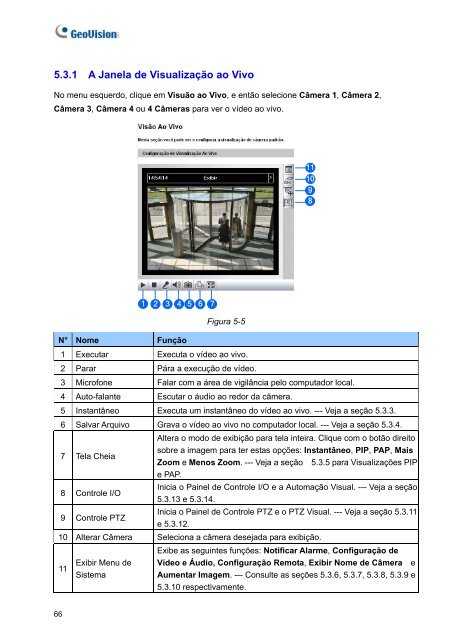GV-Compact DVR V2
GV-Compact DVR V2
GV-Compact DVR V2
Create successful ePaper yourself
Turn your PDF publications into a flip-book with our unique Google optimized e-Paper software.
5.3.1 A Janela de Visualização ao VivoNo menu esquerdo, clique em Visuão ao Vivo, e então selecione Câmera 1, Câmera 2,Câmera 3, Câmera 4 ou 4 Câmeras para ver o vídeo ao vivo.1110981 2 3 4 5 6 7Figura 5-5N° Nome Função1 Executar Executa o vídeo ao vivo.2 Parar Pára a execução de vídeo.3 Microfone Falar com a área de vigilância pelo computador local.4 Auto-falante Escutar o áudio ao redor da câmera.5 Instantâneo Executa um instantâneo do vídeo ao vivo. --- Veja a seção 5.3.3.6 Salvar Arquivo Grava o vídeo ao vivo no computador local. --- Veja a seção 5.3.4.Altera o modo de exibição para tela inteira. Clique com o botão direito7 Tela Cheiasobre a imagem para ter estas opções: Instantâneo, PIP, PAP, MaisZoom e Menos Zoom. --- Veja a seção 5.3.5 para Visualizações PIPe PAP.8 Controle I/OInicia o Painel de Controle I/O e a Automação Visual. --- Veja a seção5.3.13 e 5.3.14.9 Controle PTZInicia o Painel de Controle PTZ e o PTZ Visual. --- Veja a seção 5.3.11e 5.3.12.10 Alterar Câmera Seleciona a câmera desejada para exibição.Exibe as seguintes funções: Notificar Alarme, Configuração de11Exibir Menu de Vídeo e Áudio, Configuração Remota, Exibir Nome de Câmera eSistemaAumentar Imagem. --- Consulte as seções 5.3.6, 5.3.7, 5.3.8, 5.3.9 e5.3.10 respectivamente.66